转
Zsh 入门(安装及使用)
Zsh 入门
本文前提
- CentOS 6.7 64 bit
- root 用户
Zsh 介绍
- Zsh 兼容 Bash,据传说 99% 的 Bash 操作 和 Zsh 是相同的
- Zsh 官网:http://www.zsh.org/
- 先看下你的 CentOS 支持哪些 shell:
cat /etc/shells,正常结果应该是这样的:
/bin/sh
/bin/bash
/sbin/nologin
/bin/dash
/bin/tcsh
/bin/csh
- 默认 CentOS / Ubuntu / Mac 系统用的是 Bash,倒也不是说 Bash 不好,而是说我们有更好的选择。
Zsh 安装
- CentOS 安装:
sudo yum install -y zsh - Ubuntu 安装:
sudo apt-get install -y zsh - 在检查下系统的 shell:
cat /etc/shells,你会发现多了一个:/bin/zsh
使用
Zsh 扩展集合:oh-my-zsh
- oh-my-zsh 帮我们整理了一些常用的 Zsh 扩展功能和主题:https://github.com/robbyrussell/oh-my-zsh
- 我们无需自己去捣搞 Zsh,直接用 oh-my-zsh 就足够了,如果你想继续深造的话那再去弄。
- 先安装 git:
sudo yum install -y git - 安装 oh-my-zsh(这个过程可能会有点慢,或者需要重试几次):
wget https://raw.github.com/robbyrussell/oh-my-zsh/master/tools/install.sh
-O - | sh - 整个过程效果如下图:
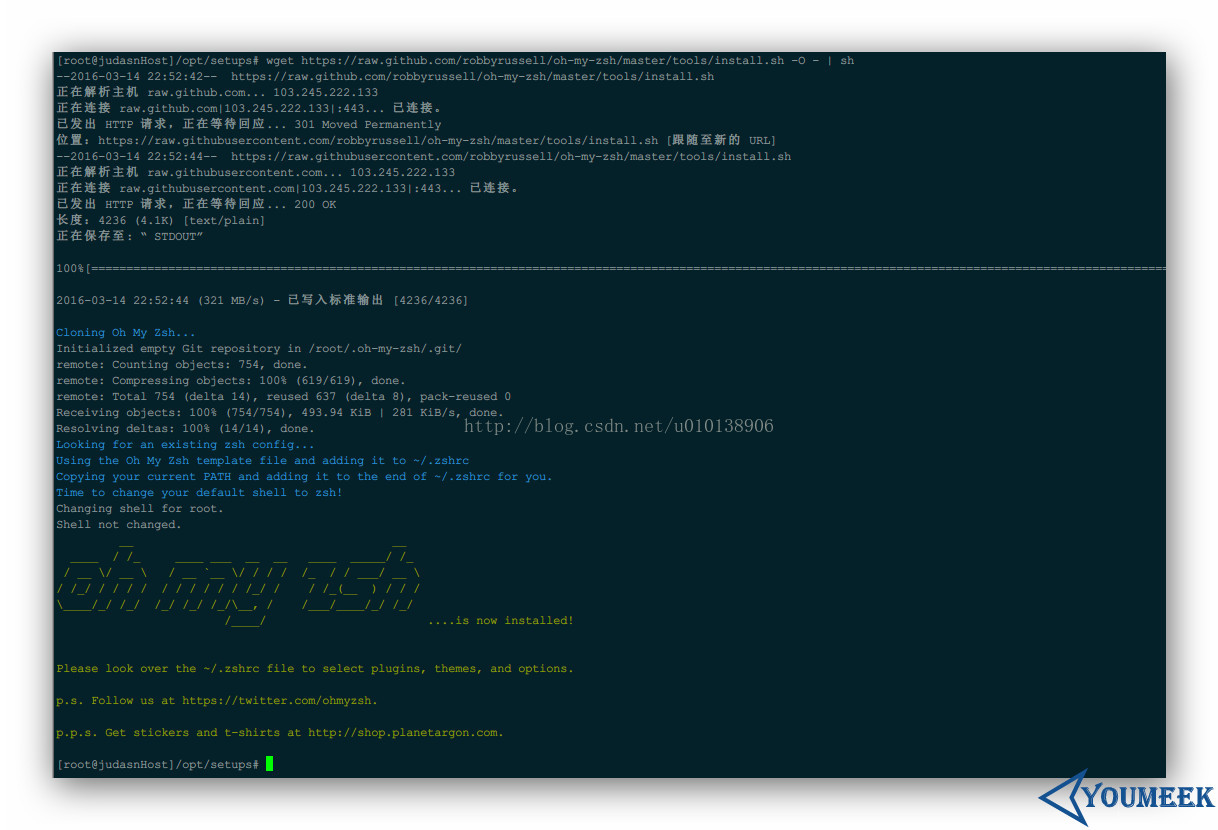
- 在以 root 用户为前提下,oh-my-zsh 的安装目录:/root/.oh-my-zsh
- 在以 root 用户为前提下,Zsh 的配置文件位置:/root/.zshrc
- 为 root 用户设置 zsh 为系统默认 shell:
chsh -s /bin/zsh root - 如果你要重新恢复到 bash:
chsh -s /bin/bash root - 现在你关掉终端或是重新连上 shell,现在开头是一个箭头了,如下图:
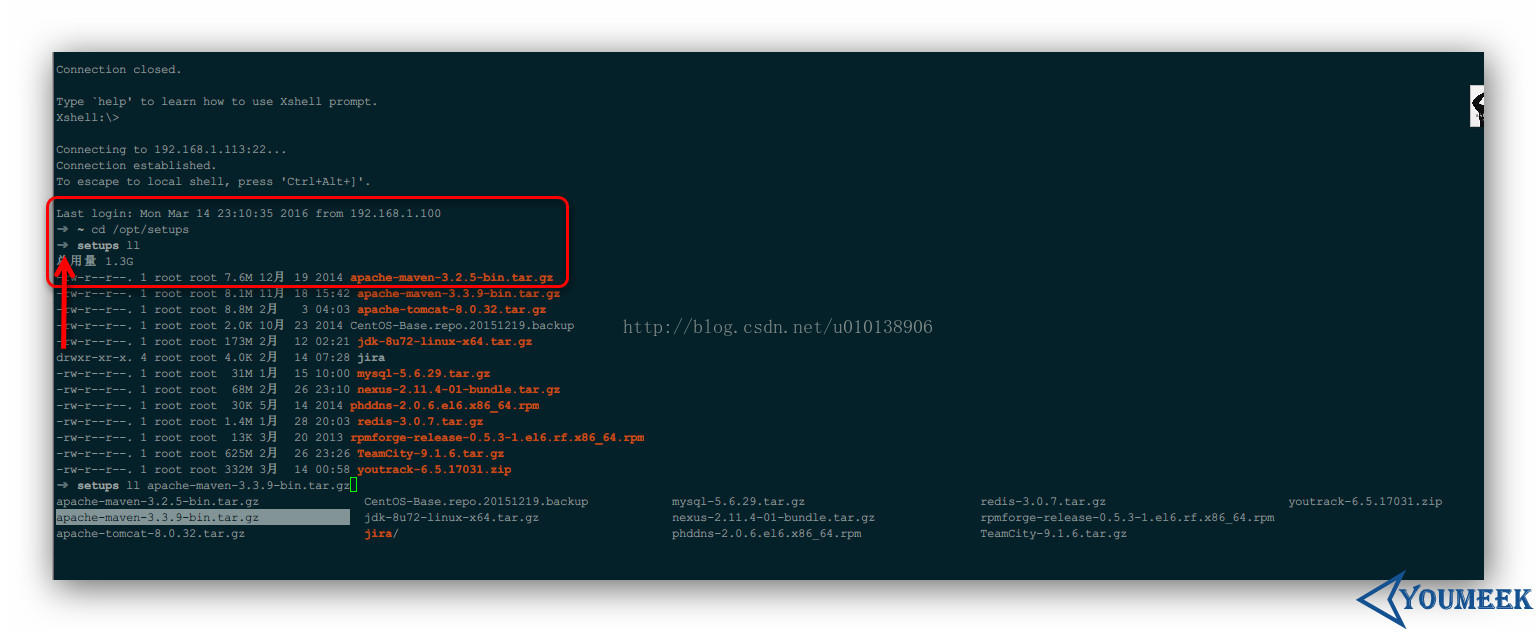
Home / End 失灵问题
- 虽然可以通过配置解决,但是建议还是直接记快捷键吧:
- Home = Ctrl + a
- End = Ctrl + e
Zsh 配置
插件
- 启用 oh-my-zsh 中自带的插件。
- oh-my-zsh 的插件列表介绍(太长了,用源码不精准地统计下有 149 个):https://github.com/robbyrussell/oh-my-zsh/wiki/Plugins
- 我们看下安装 oh-my-zsh 的时候自带有多少个插件:
ls -l /root/.oh-my-zsh/plugins |grep "^d"|wc -l,我这边得到的结果是:211 - 编辑配置文件:
vim /root/.zshrc,找到下图的地方,怎么安装,原作者注释写得很清楚了,别装太多了,默认 git 是安装的。
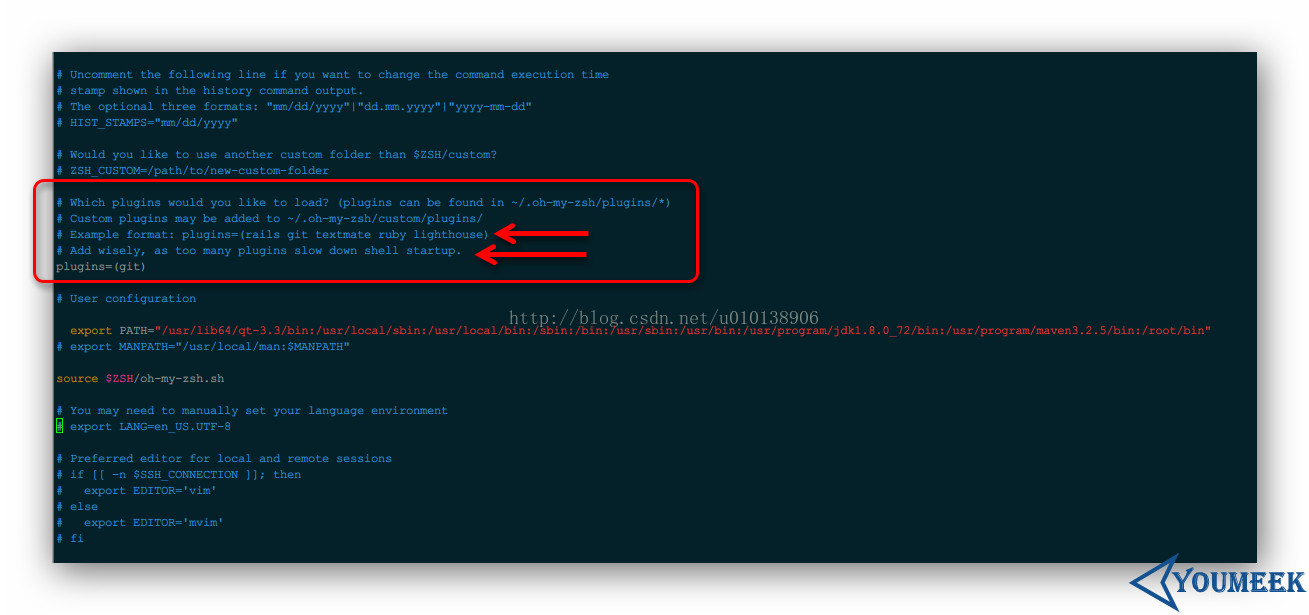
插件推荐:
wd- 简单地讲就是给指定目录映射一个全局的名字,以后方便直接跳转到这个目录,比如:
- 编辑配置文件,添加上 wd 的名字:
vim /root/.zshrc - 我常去目录:/opt/setups,每次进入该目录下都需要这样:
cd /opt/setups - 现在用 wd 给他映射一个快捷方式:
cd /opt/setups ; wd add setups - 以后我在任何目录下只要运行:
wd setups就自动跑到 /opt/setups 目录下了 - 插件官网:https://github.com/mfaerevaag/wd
autojump- 这个插件会记录你常去的那些目录,然后做一下权重记录,你可以用这个命令看到你的习惯:
j --stat,如果这个里面有你的记录,那你就只要敲最后一个文件夹名字即可进入,比如我个人习惯的 program:j program,就可以直接到:/usr/program - 插件官网:https://github.com/wting/autojump
- 官网插件下载地址:https://github.com/wting/autojump/downloads
- 插件下载:
wget https://github.com/downloads/wting/autojump/autojump_v21.1.2.tar.gz - 解压:
tar zxvf autojump_v21.1.2.tar.gz - 进入解压后目录并安装:
cd autojump_v21.1.2/ ; ./install.sh - 再执行下这个:
source /etc/profile.d/autojump.sh - 编辑配置文件,添加上 autojump 的名字:
vim /root/.zshrc
- 这个插件会记录你常去的那些目录,然后做一下权重记录,你可以用这个命令看到你的习惯:
zsh-syntax-highlighting- 这个插件会对终端命令高亮显示,比如正确的拼写会是绿色标识,否则是红色,另外对于一些shell输出语句也会有高亮显示,算是不错的辅助插件
- 插件官网:https://github.com/zsh-users/zsh-syntax-highlighting
- 安装,复制该命令:’git clone https://github.com/zsh-users/zsh-syntax-highlighting.git ${ZSH_CUSTOM:-~/.oh-my-zsh/custom}/plugins/zsh-syntax-highlighting’
- 编辑:
vim ~/.zshrc,找到这一行,后括号里面的后面添加:plugins=( 前面的一些插件名称 zsh-syntax-highlighting) - 刷新下配置:
source ~/.zshrc
主题
- 很多人喜欢捣搞这个 ╮( ̄▽ ̄)╭
- 捣搞主题和插件思路一样
- oh-my-zsh 的主题列表介绍(还是太长了):https://github.com/robbyrussell/oh-my-zsh/wiki/Themes
- 我们看下安装 oh-my-zsh 的时候,自带有多少个:
ls -l /root/.oh-my-zsh/themes |grep "^-"|wc -l,我这边得到的结果是:140 - 我个人品味地推荐的是(排名有先后):
ysagnosteravitblinks
- 编辑配置文件:
vim /root/.zshrc,找到下图的地方,怎么安装,原作者注释写得很清楚了,如果你没特别的喜欢那就选择随机吧。
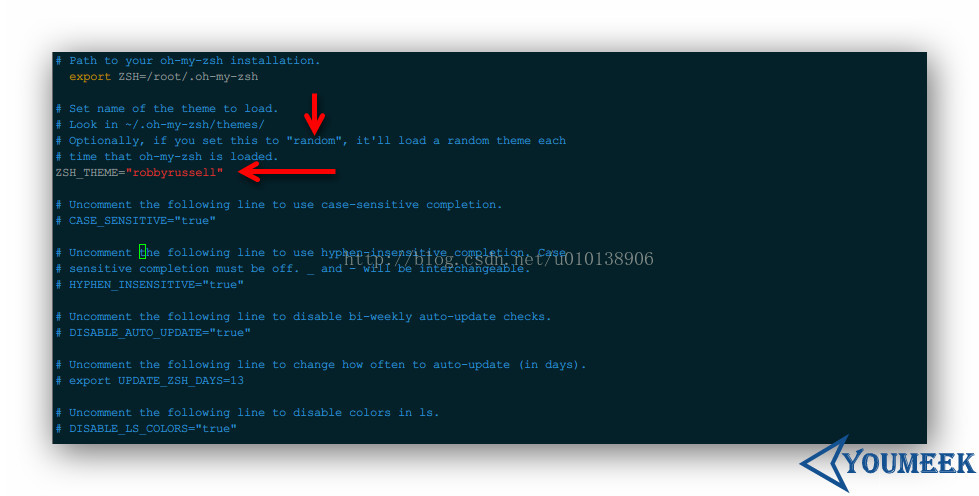
- 配置好新主题需要重新连接 shell 才能看到效果
一些人性化功能
- 呃,这个其实可以不用讲的,你自己用的时候你自己会发现的,各种便捷,特别是用 Tab 多的人一定会有各种惊喜的。
- 使用 ctrl-r 来搜索命令历史记录。按完此快捷键后,可以输入关键命令词语,如果历史记录有含有此词语会显示出来。
- 命令别名:
- 在命令行中输入 alias 可以查看已经有的命令别名
- 自己新增一些别名,编辑文件:
vim ~/.zshrc,在文件加入下面格式的命令,比如以下是网友提供的一些思路:
alias cls='clear' alias ll='ls -l' alias la='ls -a' alias grep="grep --color=auto" alias -s html='vim' # 在命令行直接输入后缀为 html 的文件名,会在 Vim 中打开 alias -s rb='vim' # 在命令行直接输入 ruby 文件,会在 Vim 中打开 alias -s py='vim' # 在命令行直接输入 python 文件,会用 vim 中打开,以下类似 alias -s js='vim' alias -s c='vim' alias -s java='vim' alias -s txt='vim' alias -s gz='tar -xzvf' # 在命令行直接输入后缀为 gz 的文件名,会自动解压打开 alias -s tgz='tar -xzvf' alias -s zip='unzip' alias -s bz2='tar -xjvf'
差异
- 我们现在增加系统变量在:/etc/profile 后,输入命令:source /etc/profile 之后,重启服务器发现刚刚的系统变量现在没效果。
- 解决办法:
vim ~/.zshrc,在该配置文件里面增加一行:source,然后刷新 zsh 的配置:
/etc/profilesource ~/.zshrc。差异
- 解决办法:
-
更多使用方法大家自己再玩玩!
</div>
</div>
</article>
<div class="article-bar-bottom" style="height: 36px; overflow: hidden;">
<div class="tags-box artic-tag-box">
<span class="label">文章标签:</span>
<a data-track-click="{"mod":"popu_626","con":"zsh"}" data-track-view="{"mod":"popu_626","con":"zsh"}" class="tag-link" href="http://so.csdn.net/so/search/s.do?q=zsh&t=blog" target="_blank">zsh </a>
</div>
<div class="tags-box">
<span class="label">个人分类:</span>
<a class="tag-link" href="https://blog.csdn.net/u010138906/article/category/7340181" target="_blank">脚本 </a>
</div>
<div class="tags-box hot-word">
<span class="label">相关热词:</span>
<a class="tag-link" href="https://blog.csdn.net/shengzhu1/article/details/73929126" target="_blank">
zsh的 </a>
<a class="tag-link" href="https://blog.csdn.net/qingfengmuzhu1993/article/details/50486951" target="_blank">
zsh指令 </a>
<a class="tag-link" href="https://blog.csdn.net/gongzi2311/article/details/70159930" target="_blank">
zsh自动登录 </a>
<a class="tag-link" href="https://blog.csdn.net/tiansidehao/article/details/50056779" target="_blank">
zsh配色 </a>
<a class="tag-link" href="https://blog.csdn.net/rapheler/article/details/51505003" target="_blank">
zsh好处 </a>
</div>
<div class="article_info_click" style="left: 102px; width: auto; top: 0px;">▼查看关于本篇文章更多信息</div></div>
<!-- !empty($pre_next_article[0]) -->
<div class="related-article related-article-prev text-truncate">
<a href="https://blog.csdn.net/u010138906/article/details/78771121">
<span>上一篇</span>http接口跨域解决方法 </a>
</div>
<div class="related-article related-article-next text-truncate">
<a href="https://blog.csdn.net/u010138906/article/details/78788264">
<span>下一篇</span>关于ORACLE RMAN备份 </a>
</div>
</div>





















 3081
3081

 被折叠的 条评论
为什么被折叠?
被折叠的 条评论
为什么被折叠?








